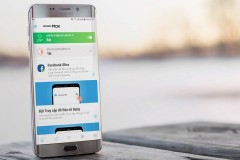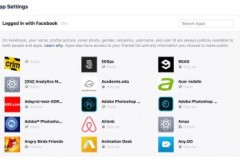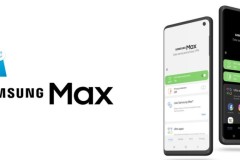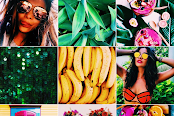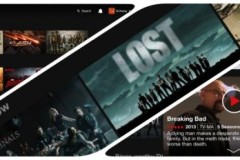Bằng cách xem các loại dữ liệu mà máy tính Mac đang theo dõi, bạn có thể tiếp tục hoặc ngưng quyền truy cập dữ liệu, từ đó giúp bảo vệ dữ liệu cá nhân trên máy tính Mac được tốt hơn.
Thông thường, người dùng thường có thói quen cài đặt các chương trình diệt virus trên máy tính Mac như một trong những biện pháp cơ bản nhằm bảo vệ dữ liệu cá nhân. Tuy nhiên, cách làm này không hiệu quả và không bảo vệ tốt các dữ liệu cá nhân của bạn trên máy tính Mac. Do đó mà bạn có thể dùng đến một cách khác để bảo vệ dữ liệu cá nhân tốt hơn chính là xem các loại dữ liệu mà máy tính Mac đang truy cập.
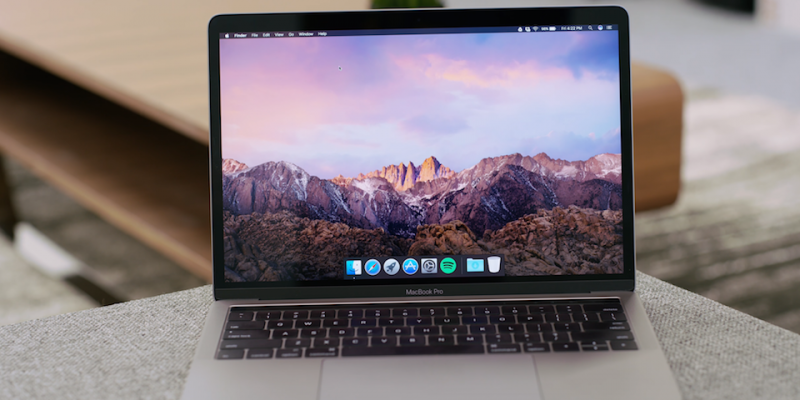
Xem và ngưng các quyền truy cập dữ liệu của máy tính Mac sẽ giúp thông tin của bạn an toàn hơn.
Bằng cách này, bạn sẽ biết được những dữ liệu nào của bạn đang được máy tính Mac truy cập để xem xét việc tiếp tục hoặc ngưng cấp quyền truy cập dữ liệu. Quá trình này rất đơn giản, chỉ tốn vài bước cơ bản mà bạn hoàn toàn có thể tự làm tại nhà như sau:
- Đầu tiên bạn hãy nhấn vào biểu tượng Apple ở góc trên bên trái và chọn đến System Preferences.

- Nhấn chọn System Preferences.
- Trong giao diện System Preferences, bạn tiếp tục chọn đến phần Security & Privacy.
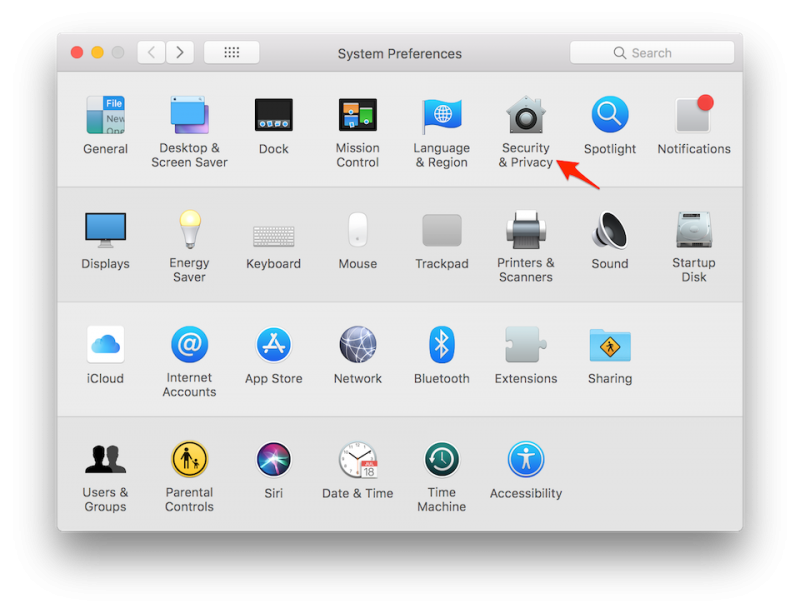
- Chọn Security & Privacy.
- Nhấn chọn vào thẻ Privacy.
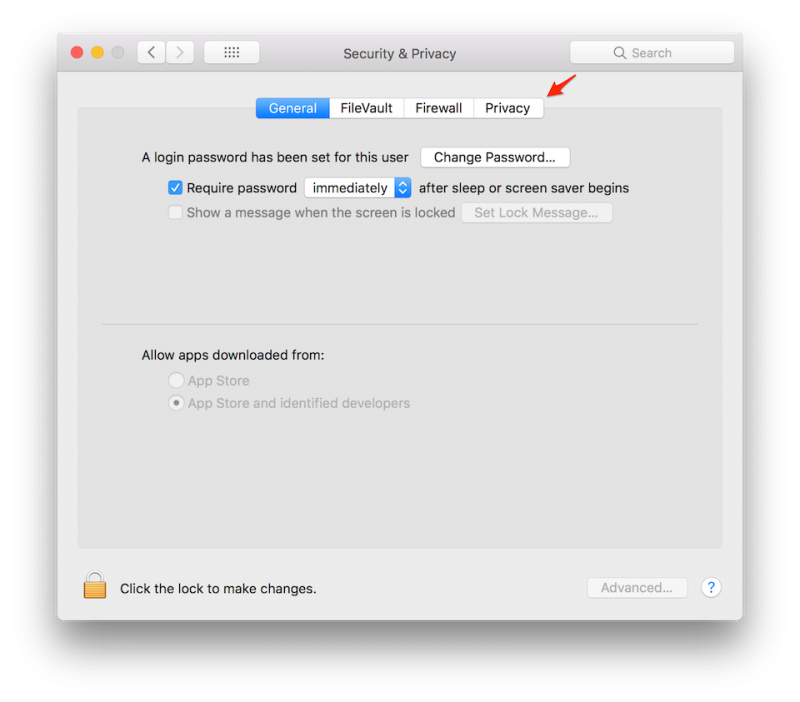
- Nhấn chọn Privacy.
Tại đây, bạn sẽ thấy được 7 loại dữ liệu chính mà máy tính Mac đang có quyền truy cập bao gồm: Vị trí, danh bạ, lịch, nhắc nhở, hình ảnh, ứng dụng có quyền truy cập vào máy tính, dữ liệu thống kê. Trong từng mục, bạn sẽ thấy được chi tiết của từng dữ liệu mà máy tính Mac có thể truy cập.
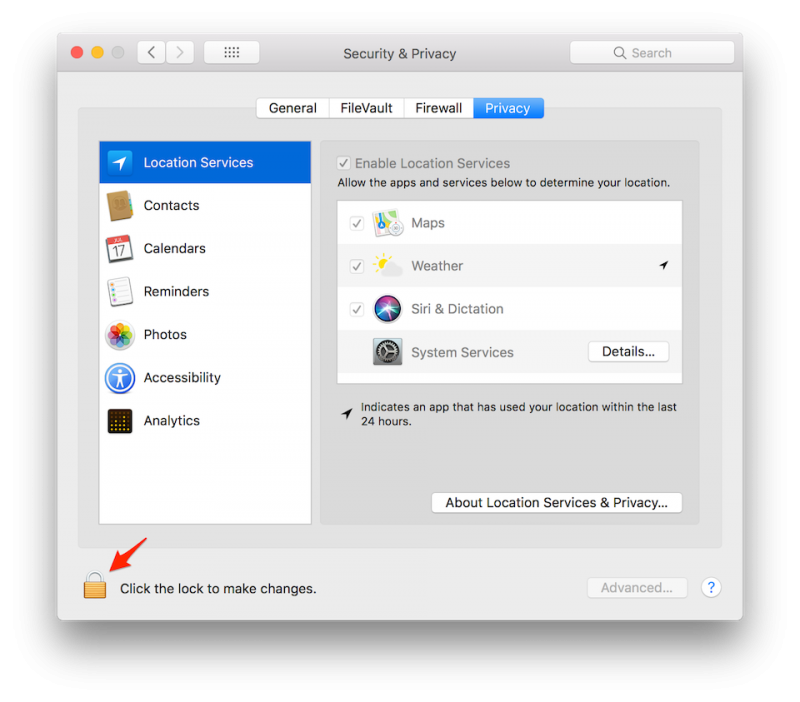
Bạn đã có thể xem những thông tin mà máy tính Mac đang có quyền truy cập.
Lúc này, bạn có thể xem xét và khi cần thiết có thể bỏ chọn quyền truy cập của máy tính Mac bằng cách nhấn vào biểu tượng ổ khóa, nhập mật khẩu để mở khóa và tiến hành bỏ chọn các loại dữ liệu mà bạn không muốn máy tính Mac truy cập.
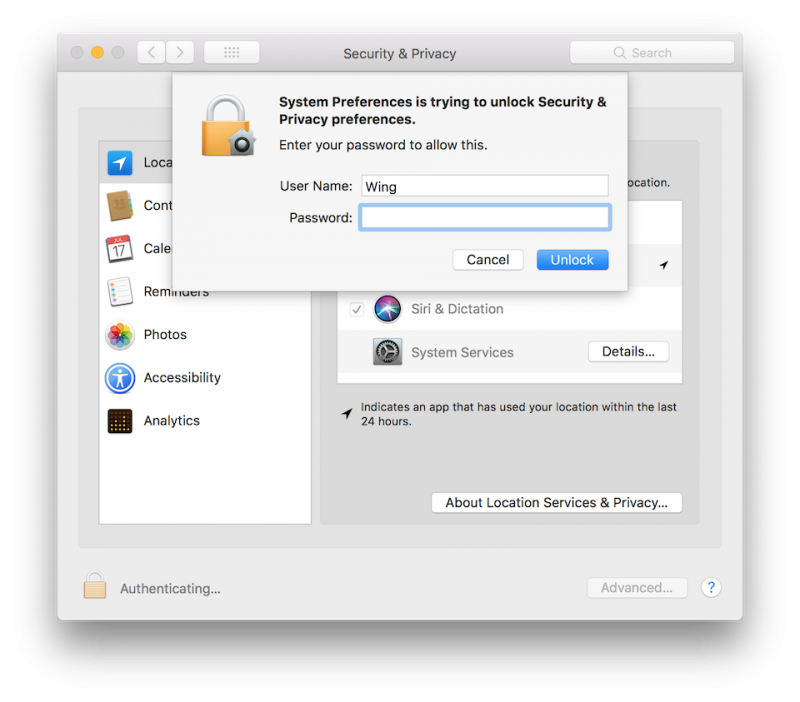
Nhấn chọn ổ khóa, nhập mật khẩu và tiến hành bỏ chọn các quyền truy cập dữ liệu tùy theo ý muốn của bạn.
Như vậy, quá trình xem các loại dữ liệu mà máy tính Mac có quyền truy cập đã hoàn tất, chúc các bạn thực hiện thành công.
Nguyễn Nguyên
Theo: MUO